 Crear estudio de piezas en contexto
Crear estudio de piezas en contexto
![]()
![]()
![]()
Cree un nuevo Part Studio en el contexto de un ensamblaje existente; coloque el ensamblaje de manera específica para utilizarlo cuando modele la pieza. El ensamblaje aparece en el Part Studio como gráficos de contexto que se utilizan como referencia.
Modelar una pieza en el contexto de las partes circundantes es una forma poderosa de diseñar de arriba hacia abajo. Onshape proporciona algunos métodos para diseñar piezas de arriba hacia abajo. Cada método tiene sus propios puntos fuertes, por lo que es posible que desee utilizar diferentes métodos para diferentes escenarios de diseño:
- Si tiene un ensamblaje y desea crear una nueva pieza en un nuevo Part Studio en contexto, utilice la herramienta Crear Part Studio en contexto (que se explica en este tema).
- Cuando tenga una o más partes y estudios de partes preexistentes, utilice el modelado en contexto. Se usa cuando se necesitan relaciones entre partes que se crearon en Part Studios independientes o incluso en documentos diferentes (enlazados).
También es una buena opción cuando las relaciones geométricas dependen de la posición del ensamblaje. Esto ocurre con frecuencia cuando el ensamblaje ya existe y es necesario realizar algunas modificaciones contextuales en una de las piezas. Este enfoque también se adapta bien a ensamblajes grandes, cuando no es posible tener un historial paramétrico que dirija todas las piezas
. - Utilice los Part Studios de varias piezas de Onshape cuando sepa con claridad cuál es su intención de diseño al inicio del proceso de diseño y cuando quiera utilizar la capacidad de un único historial paramétrico para crear varias piezas interrelacionadas.
Para obtener más información sobre el diseño en contexto, puede tomar el curso a su propio ritmo aquí: Diseño en contexto gestionado (se requiere una cuenta de Onshape).
- Haga clic en
 .
. - Seleccione un Conector de relación (implícito o explícito) o el origen del Ensamblaje como origen de los nuevos planos de boceto de Part Studio.
- Haga clic en
 .
. - Se crea y se abre un nuevo Part Studio.
Observe que los planos de referencia aparecen y se alinean con el punto de origen o el conector de relación (implícito o explícito) que haya seleccionado. Se incluye un mensaje en la parte superior del área gráfica con un menú desplegable (Insertar e ir al ensamblaje/Ir al ensamblaje
). - Comience el modelado en el contexto del ensamblaje creando un boceto o seleccionando otra herramienta de modelado. Observe que el conjunto se muestra atenuado visualmente.
- Seleccione una entidad de referencia en contexto como base de su acción y observe que la entidad se resalta en púrpura/rosa.
Se crea un objeto de contexto en la lista Contextos de ensamblaje, situada en la parte superior de la lista de operaciones del Part Studio.
La nueva operación en la lista de operaciones tiene una flecha de contexto
 que indica que la operación se creó mediante una referencia de un contexto de un Ensamblaje.
que indica que la operación se creó mediante una referencia de un contexto de un Ensamblaje. - Cuando se cree la pieza, seleccione una de las siguientes opciones:
- Insertar e ir al ensamblaje - Inserte la pieza de nuevo en el ensamblaje y abra dicho ensamblaje:
- Seleccione la pieza (o piezas, si se ha creado más de una) que desee volver a insertar en el ensamblaje.
- Haga clic en
 .
. - Observe que la pieza de la lista de instancias de Ensamblaje tiene una flecha de contexto
 que indica que se creó dentro de un contexto específico del Ensamblaje y que es la instancia principal de la pieza en contexto.
que indica que se creó dentro de un contexto específico del Ensamblaje y que es la instancia principal de la pieza en contexto.
- Ir al ensamblaje: mediante esta opción, se puede abrir el ensamblaje sin insertar la pieza nueva.
Si luego inserta la pieza a través de la herramienta Insertar pieza en el Ensamblaje, el contexto de la pieza no se asocia con la instancia principal de la pieza para colocar el Ensamblaje, y se representa mediante una flecha discontinua
 , en lugar de una flecha continua, que representa la instancia principal.
, en lugar de una flecha continua, que representa la instancia principal.
- Insertar e ir al ensamblaje - Inserte la pieza de nuevo en el ensamblaje y abra dicho ensamblaje:
Los contextos de Part Studio requieren que una pieza como mínimo del Part Studio se inserte en el ensamblaje al que hace referencia el contexto, y esta pieza debe establecerse como la instancia principal del contexto.
Para obtener más información sobre el modelado en contexto, incluida la edición en contexto, la actualización de un contexto y la salida de un contexto, consulte Modelado en contexto.
Pasos
- En un Ensamblaje, abra el menú contextual (que tiene tres puntos verticales) para acceder al origen del Ensamblaje (en la lista de ensamblajes).
- Ícono de Crear Part Studio en contexto (
 ).
).
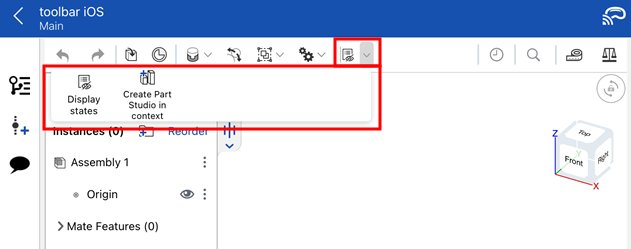
- Seleccione el origen del Ensamblaje para que actúe como el nuevo origen del Part Studio, ya sea el origen del Ensamblaje o un conector de relación del Ensamblaje.
- Toque la casilla de verificación.
- Se abrirá un nuevo Part Studio.
Se incluye un mensaje en la parte superior del área gráfica con un menú desplegable (que contiene los comandos Ir al ensamblaje/Insertar e ir al ensamblaje).
- Comience el modelado en el contexto del ensamblaje creando un boceto o seleccionando otra herramienta de modelado. Observe que el conjunto se muestra atenuado visualmente.
- Seleccione una entidad de referencia en contexto como base de su acción y fíjese que la entidad esté resaltada. Puede utilizar la geometría del ensamblaje al que se hace referencia para crear una nueva geometría (mediante la herramienta Usar).
Se crea un objeto de Contexto en la lista Contextos de ensamblaje, situada en la parte superior de la lista de operaciones del Part Studio.
La nueva operación de la lista de operaciones tiene un icono de flecha de contexto que indica que la operación se creó mediante una referencia a partir de un contexto de un Ensamblaje.
- Cuando se cree la pieza, seleccione una de las siguientes opciones:
- Insertar e ir al ensamblaje - Inserte la pieza de nuevo en el ensamblaje y abra dicho ensamblaje:
- Seleccione la pieza (o piezas, si se ha creado más de una) que desee volver a insertar en el ensamblaje.
- Pulse en la marca de verificación.
- Observe que la pieza de la lista de instancias de ensamblaje tiene un icono de flecha de contexto que indica que se creó dentro de un contexto específico del ensamblaje y que es la instancia principal de la pieza en contexto.
- Ir al ensamblaje: abra el ensamblaje sin insertar la pieza nueva.
Si más tarde inserta la pieza a través de la herramienta Insertar pieza en el Ensamblaje, el contexto de la pieza no se asociará a la instancia principal de la pieza para colocar el ensamblaje, que se representa mediante un icono de flecha discontinua, en lugar de la flecha sólida que representa la instancia principal.
- Insertar e ir al ensamblaje - Inserte la pieza de nuevo en el ensamblaje y abra dicho ensamblaje:
Para obtener más información sobre el modelado en contexto, incluida la edición en contexto, la actualización de un contexto y la salida de un contexto, consulte Modelado en contexto.
Cree un Part Studio nuevo en el contexto de un ensamblaje existente al colocar este último específicamente para utilizarlo cuando se modele la pieza. El ensamblaje aparece en Part Studio como gráficos de contexto que se utilizarán como referencia.
Pasos
- En un Ensamblaje, abra el menú contextual (que tiene tres puntos verticales) para acceder al origen del Ensamblaje (en la lista de ensamblajes).
- Toque
 .
. - Seleccione el origen del Ensamblaje para que actúe como el nuevo origen del Part Studio, ya sea el origen del Ensamblaje o un conector de relación del Ensamblaje.
- Toque la casilla de verificación.
- Se abrirá un nuevo Part Studio.
Se incluye un mensaje en la parte superior del área gráfica con un menú desplegable (que contiene los comandos Ir al ensamblaje/Insertar e ir al ensamblaje).
- Comience el modelado en el contexto del ensamblaje creando un boceto o seleccionando otra herramienta de modelado. Observe que el conjunto se muestra atenuado visualmente.
- Seleccione una entidad de referencia en contexto como base de su acción y fíjese que la entidad esté resaltada. Puede utilizar la geometría del ensamblaje al que se hace referencia para crear una nueva geometría (mediante la herramienta Usar).
Se crea un objeto de Contexto en la lista Contextos de ensamblaje, situada en la parte superior de la lista de operaciones del Part Studio.
La nueva operación de la lista de operaciones tiene un icono de flecha de contexto que indica que la operación se creó mediante una referencia a partir de un contexto de un Ensamblaje.
- Cuando se cree la pieza, seleccione una de las siguientes opciones:
- Insertar e ir al ensamblaje - Inserte la pieza de nuevo en el ensamblaje y abra dicho ensamblaje:
- Seleccione la pieza (o piezas, si se ha creado más de una) que desee volver a insertar en el ensamblaje.
- Pulse en la marca de verificación.
- Observe que la pieza de la lista de instancias de ensamblaje tiene un icono de flecha de contexto que indica que se creó dentro de un contexto específico del ensamblaje y que es la instancia principal de la pieza en contexto.
- Ir al ensamblaje: abra el ensamblaje sin insertar la pieza nueva.
Si más tarde inserta la pieza a través de la herramienta Insertar pieza en el Ensamblaje, el contexto de la pieza no se asociará a la instancia principal de la pieza para colocar el ensamblaje, que se representa mediante un icono de flecha discontinua, en lugar de la flecha sólida que representa la instancia principal.
- Insertar e ir al ensamblaje - Inserte la pieza de nuevo en el ensamblaje y abra dicho ensamblaje:
Para obtener más información sobre el modelado en contexto, incluida la edición en contexto, la actualización de un contexto y la salida de un contexto, consulte Modelado en contexto.